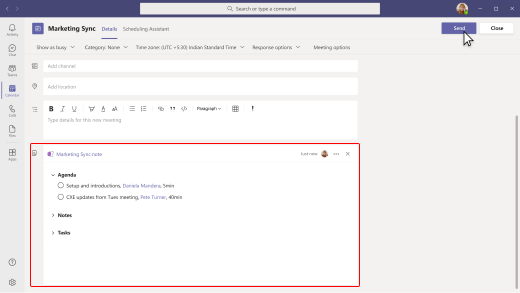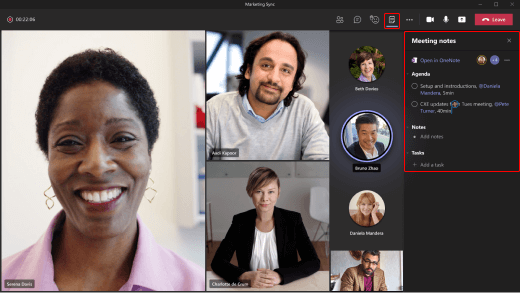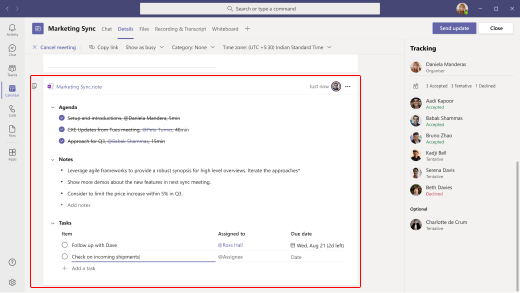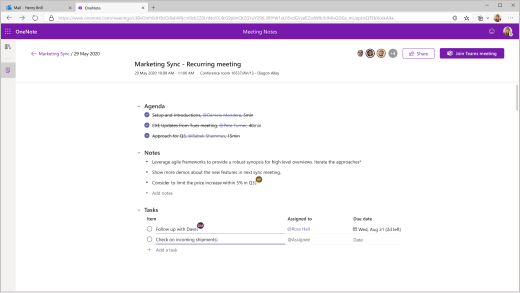Создавайте подробные заметки, включая повестку дня и задачи, для собрания Microsoft Teams. Другие участники собрания также могут просматривать и вносить свой вклад в эти заметки.
Следует помнить о некоторых вещах:
-
Создавать заметки собрания или получать доступ к ней могут только пользователи в той же организации, что и организатор собрания.
-
Доступ к ним изначально имеют только участники, приглашенные на собрание до создания заметок. Другие пользователи могут запрашивать доступ. Владелец заметок уведомляется по электронной почте.
-
Заметки о собрании доступны в нескольких приложениях (не только в Teams). Дополнительные сведения см. в статье Доступ к заметкам о собрании.
Добавление повестки дня собрания
По возможности создайте повестку перед началом собрания.
-
Перейдите в календарь
-
В разделе сведения о собрании выберите Добавить повестку дня, которые могут изменять другие пользователи.
-
Добавьте важные точки обсуждения в повестку дня.
-
Чтобы поделиться повесткой дня, сделайте следующее:
-
Отправьте приглашение на собрание, включающее в себя повестку дня.
-
В приглашении на собрание выберите повестку дня и выберите Дополнительные действия
-
Опубликуйте ссылку в канале или чате.
По умолчанию любой пользователь вашей организации со ссылкой может открыть и изменить повестку дня.
-
Совет: Если повестка дня не добавлена до начала собрания, вы по-прежнему можете создать ее, если вы являетесь организатором собрания. На собрании выберите Заметки о собрании
Заметки к собранию
-
Во время собрания выберите Заметки о собрании
-
Начните вводить заметки. Вы можете упоминание людей, чтобы привлечь их внимание к определенной заметке и назначить задачи на основе обсуждения.
На повторяющихся собраниях вы получаете новый набор заметок для каждого собрания.
Дальнейшие действия после собрания
После завершения собрания просмотрите заметки и связанные задачи. Делитесь заметками в канале Teams или чате, чтобы убедиться, что другие пользователи выполняют свои действия.
Доступ к заметкам о собрании
Заметки о собрании доступны в Teams и ряде других приложений Майкрософт. Обновления к заметкам также отражаются в следующих приложениях:
-
OneNote в Интернете
-
OneDrive
-
Задачи по Планировщик и Задачам (только задачи)
-
Планировщик (Майкрософт) (только задачи)
-
Microsoft To Do (только задачи)
Примечание: Узнайте, как осуществляется управление данными между задачами, Планировщик и задачами.
Доступ из календаря
Перейдите в календарь
Доступ из канала или чата
Если к ним предоставлен общий доступ в канале или чате, выберите ссылку заметки о собрании, чтобы открыть их в OneNote.
Для повторяющегося собрания можно просмотреть заметки с прошлых собраний в OneNote.
Доступ только к задачам
Если задачи были назначены, просматривайте и управляйте только этими элементами действий в приложении для управления задачами:
-
Перейдите в календарь
-
Откройте приложение "Задачи" в Teams. (Вы можете видеть только назначенные вам задачи, а не задачи всех пользователей.)
Общий доступ к заметкам о собрании
Предоставьте ссылку на все или только часть заметок для людей, которые, возможно, пропустили собрание или нуждаются в напоминании о выполнении своих задач.
-
Перейдите в календарь
-
В заметках о собрании выполните одно из следующих действий.
-
Чтобы предоставить общий доступ ко всем заметкам, выберите Дополнительные действия
-
Чтобы поделиться только одной частью заметок, выберите раздел (например , Задачи), а затем Дополнительные действия
-
-
Опубликуйте ссылку в канале или чате.
По умолчанию любой пользователь вашей организации со ссылкой может просматривать и редактировать заметки.